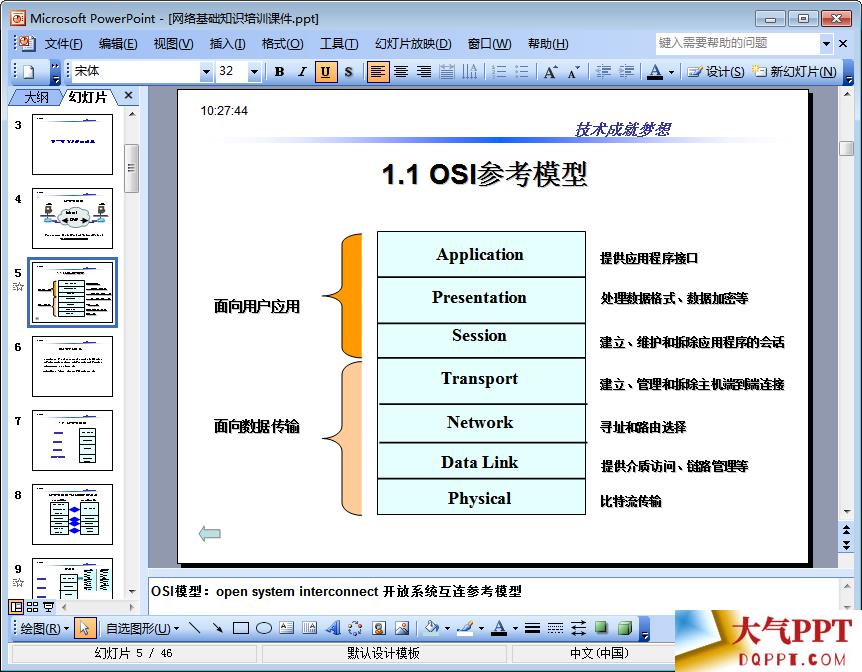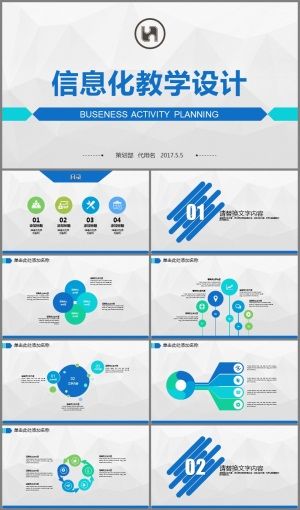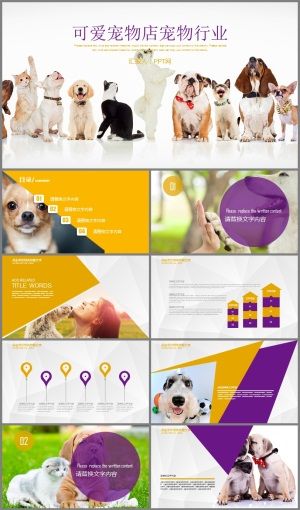Hello大家好~我是峭壁看到今天推文的标题会不会觉得有点好奇~咦?不用图片也能做PPT吗?(原稿自带的人物照片不算哈)能!而且效果还不错。无图无真相,我们先来看一下前后对比图吧!



PPT全程没有用到原稿以外的图片,仅通过PPT自带的功能进行制作虽然说修改后的PPT不能算十分惊艳,但也至少达到了70分啦,用来汇报工作可以说绰绰有余了接下来我们就来解析一下这份PPT是如何制作的吧先看原稿,这是一份课程宣传PPT每页的文案内容结构很清晰,页面类型为封面页、人物介绍页、六点式页面以及三点式页面

像这样的PPT,我们就可以先在脑子里规划每页的排版结构啦可以先画个草图~熟练了可以在脑子里完成这一步

Ok,接下来是确定规范,这里包括字体和配色,定下来之后整份的风格就要跟着走了,保持一整份PPT的风格一致
 NO.1 - 封面页
NO.1 - 封面页

先把字号对比做的更明显,再换个特殊字体,我这里使用的是庞门正道标题体再把文字稍微倾斜一下,这样页面会显得更活泼一些,不死板

这里为了让标题文字更有质感,可以给文字填充渐变色并添加阴影效果再给副标题加一个文本框的修饰,就像这样子:

具体参数参考请看这里~

接下来我们就要开始丰富背景了现在的渐变背景比较单调,我们可以加入一些圆形,实心圆、空心圆、渐变圆通过不同组合,简单的圆也可以不简单

最后再加上一些粉色小点缀以及英文水印,增加氛围感,这一页就完成了
 NO.2 - 人物介绍页
NO.2 - 人物介绍页

原稿给的是扣好的人物照,那我们的发挥空间就大很多了一看到这样的照片,就能立即想到这个技法——穿插

让人的头超出一些色块,这样页面更有层次感,也避免背景全是蓝色,增加了呼吸感接下来加入点缀的粉色元素这里我做了两种样式,效果都还不错


做到这里会发现,页面整体偏常规了,怎样变得特别一些呢?改变字体是最快速的方法我们可以把“用理科思维重建英文学习”的字体改成书写体,让页面更灵动一些这里我使用的是【新叶念体】
 NO.3 - 六点式页
NO.3 - 六点式页

根据前面的构思规划,我们要把这六点填入这个版式里:

左三右三,对称美~排版简单,主要就是背景的制作了在制作封面页的背景时,我们讲到了圆形的应用,这里照样可以再用一遍~

然后摆上文案,大体就完成了

不过这样一眼看去都是蓝色,会显得单调可以加入我们的点缀色——粉色我们可以在每个小点前面加上序号色块,这样粉色就加得“顺理成章”了~哈哈哈
 NO.4 - 三点式页
NO.4 - 三点式页

三点并列式页面也是比较常见的页面了,我们先处理一下排版

我们可以对这三个关键词再进行装饰一下~(万能的圈圈又要登场了)

既然用到圆圈,那顺便再把背景美化一下~用封面使用过的圆圈在对角装饰一下

最后可以对标题进行进一步美化~(发现了吗?这个用就是封面副标题的文本框呢)

这样最后一页就搞定了

最后再看一下整份的效果吧~

怎么样?你get到「断网式PPT」的好了吗~哈哈哈!如果下次PPT不让用图片或是你懒得找图片,可以尝试一下这样的做法哦!今天的内容就到这里了,下期再见!掰掰~

我们新上架图书《WPS之光》的购书享超值好礼活动还在火热进行中,快来戳小助手呀~● 福利一:WPS会员15日免费送!● 福利二:WPS付费课程《实战型工作总结PPT怎么做》《融资路演PPT怎么做》《五大工作函数搞定你的表格》《毕业论文Word怎么排版》四选一免费送!● 福利三:超值大礼包3D素材、科技感边框素材、光效素材、国外优质PPT模板、背景文理素材等等免费送!
识别图中二维码即可购买哦~